Windows10系统虚拟内存怎么设置
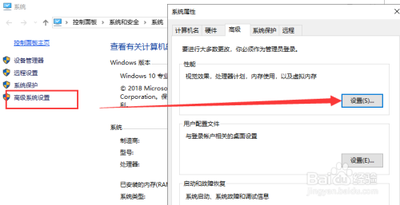
Windows10系统虚拟内存设置方法
- 进入系统属性
- 右键点击“此电脑”,选择“属性”选项。如果桌面上没有“此电脑”图标,可以在开始菜单中找到它或者通过资源管理器找到并右键点击。这一步操作是打开电脑系统属性设置的入口,通过这里可以进一步对系统的各项参数进行调整,包括虚拟内存的设置。
- 打开高级系统设置
- 在系统属性窗口左侧,点击“高级系统设置”。这个页面包含了很多系统高级设置选项,例如性能、用户配置文件等方面的设置,而虚拟内存的设置就在这个页面中的性能相关设置里面。
- 进入性能设置
- 在弹出的“系统属性”的“高级”选项卡下,点击“性能”区域中的“设置”按钮。这里的性能设置主要是用来调整系统的视觉效果、处理器计划以及内存使用等相关参数的地方,虚拟内存的设置也包含在其中。
- 更改虚拟内存设置
- 在“性能选项”的“高级”选项卡中,点击“更改”按钮。这是进入虚拟内存具体设置的关键步骤,只有点击这个按钮才能对虚拟内存的大小、存放位置等进行调整。
- 调整虚拟内存参数
- 首先,把“自动管理所有驱动的分页文件大小”前面的勾去掉。然后可以选择“自定义大小”来进行虚拟内存的设置。虚拟内存的大小设置需要根据物理内存大小来决定,一般来说,初始大小和最大值可以同时设置为物理内存的1 - 3倍,例如:
- 如果物理内存是2G,可以将虚拟内存初始大小和最大值设置为4096MB(2倍)。
- 如果物理内存是3G,可以设置为4608MB(1.5倍)。
- 如果物理内存是4G,可以先设置为4096MB(1倍),不够时再增加。
- 如果物理内存是6 - 8G或更大,可以选择自动管理。
- 同时,也可以根据微软公司的建议来设置,如512MB的内存,虚拟内存设定为768 - 1536MB;1G的内存,虚拟内存设定为1536 - 3072MB。并且建议将初始大小和最大值设为相同的值,以避免系统频繁改变页面文件的大小,影响计算机运行。此外,虚拟内存不一定要设置在C盘,也可以选择其他盘符,最好将其设置在磁盘剩余空间较大而又不常用的磁盘,如D、F盘等,这样可以避免系统在C盘进行频繁的读写操作而影响系统速度。设置完成后点击“设置”和“确定”进行保存。
- 首先,把“自动管理所有驱动的分页文件大小”前面的勾去掉。然后可以选择“自定义大小”来进行虚拟内存的设置。虚拟内存的大小设置需要根据物理内存大小来决定,一般来说,初始大小和最大值可以同时设置为物理内存的1 - 3倍,例如:
需要注意的是,在进行虚拟内存设置之前,最好备份重要数据,并且要谨慎设置虚拟内存大小,避免过度占用磁盘空间。如果电脑内存较大(如8G及以上),并且不运行大型文件或游戏,也可以考虑关闭虚拟内存。
本篇文章所含信息均从网络公开资源搜集整理,旨在为读者提供参考。尽管我们在编辑过程中力求信息的准确性和完整性,但无法对所有内容的时效性、真实性及全面性做出绝对保证。读者在阅读和使用这些信息时,应自行评估其适用性,并承担可能由此产生的风险。本网站/作者不对因信息使用不当或误解而造成的任何损失或损害承担责任。
